- Cliquez sur Télécharger
- Télécharger AnyDesk
![Screan Any Desk]()
- Ouvrez le programme
Localisez le fichier que vous venez de télécharger, par défaut dans le dossier Téléchargements.
En double-cliquant sur 'AnyDesk.exe', le programme se lancera automatiquement. Il peut fonctionner sans installation, mais il est préférable de l'installer pour un accès plus facile.
![Screan Any Desk]()
- Fermer
Fermez maintenant le programme ; AnyDesk vous demandera si vous souhaitez l'installer. Cliquez sur 'Oui'.
![Screan Any Desk]()
- Accepter et installer
Après avoir cliqué sur 'Oui', l'installateur démarre. Vous pouvez conserver les paramètres par défaut et cliquer sur 'Accepter et installer'. Une fois installé, vous trouverez AnyDesk dans votre menu Démarrer.
![Screan Any Desk]()
- Terminé !
Ouvrez AnyDesk et fournissez-nous votre adresse affichée à gauche de l'écran. Nous demanderons alors l'accès à votre ordinateur, que vous devrez accepter.
![Screan Any Desk]()


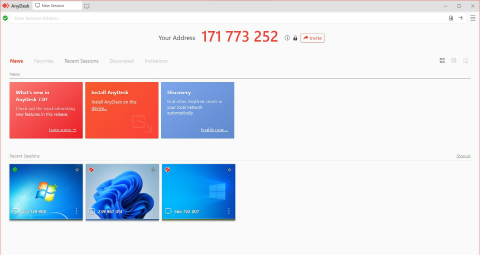
 Windows
Windows  macOS
macOS  Android
Android  iOS
iOS  Linux
Linux  Chrome OS
Chrome OS 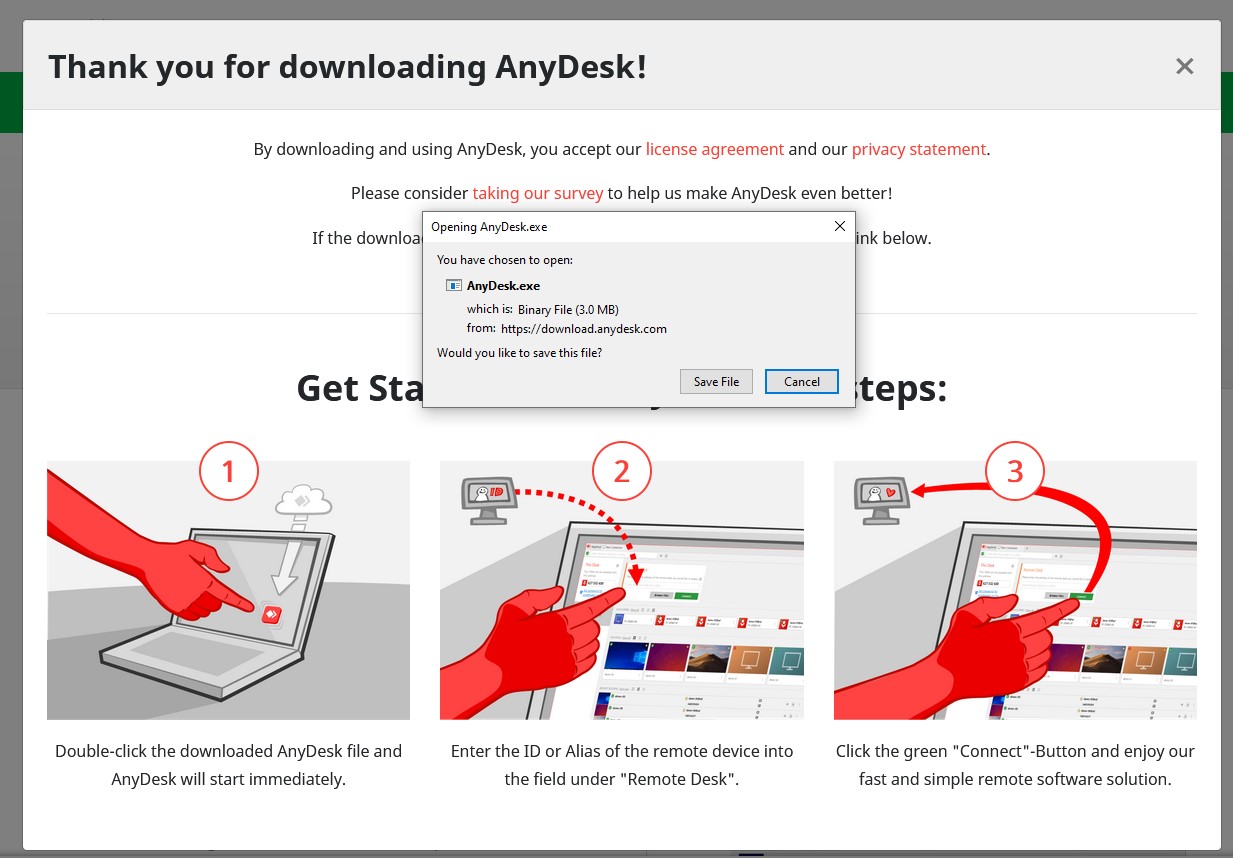

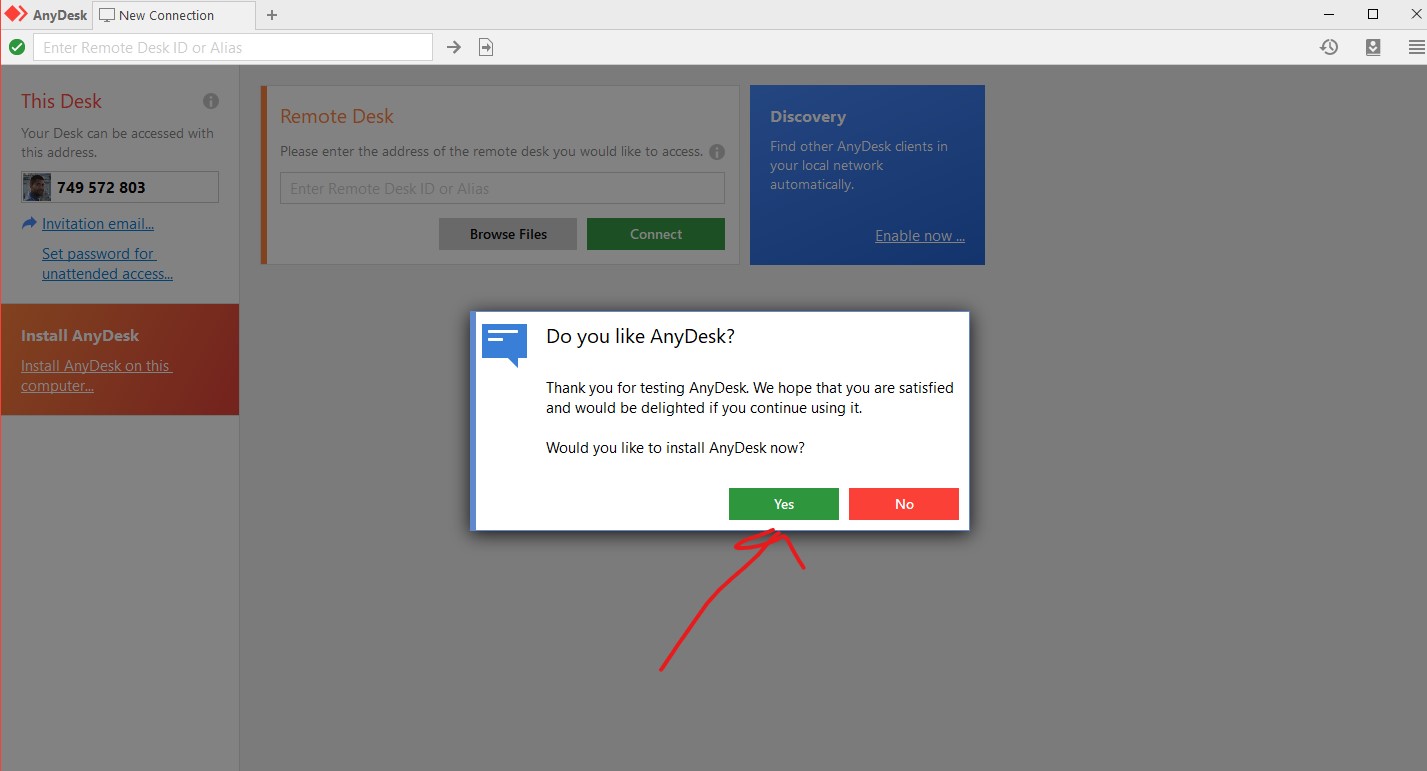
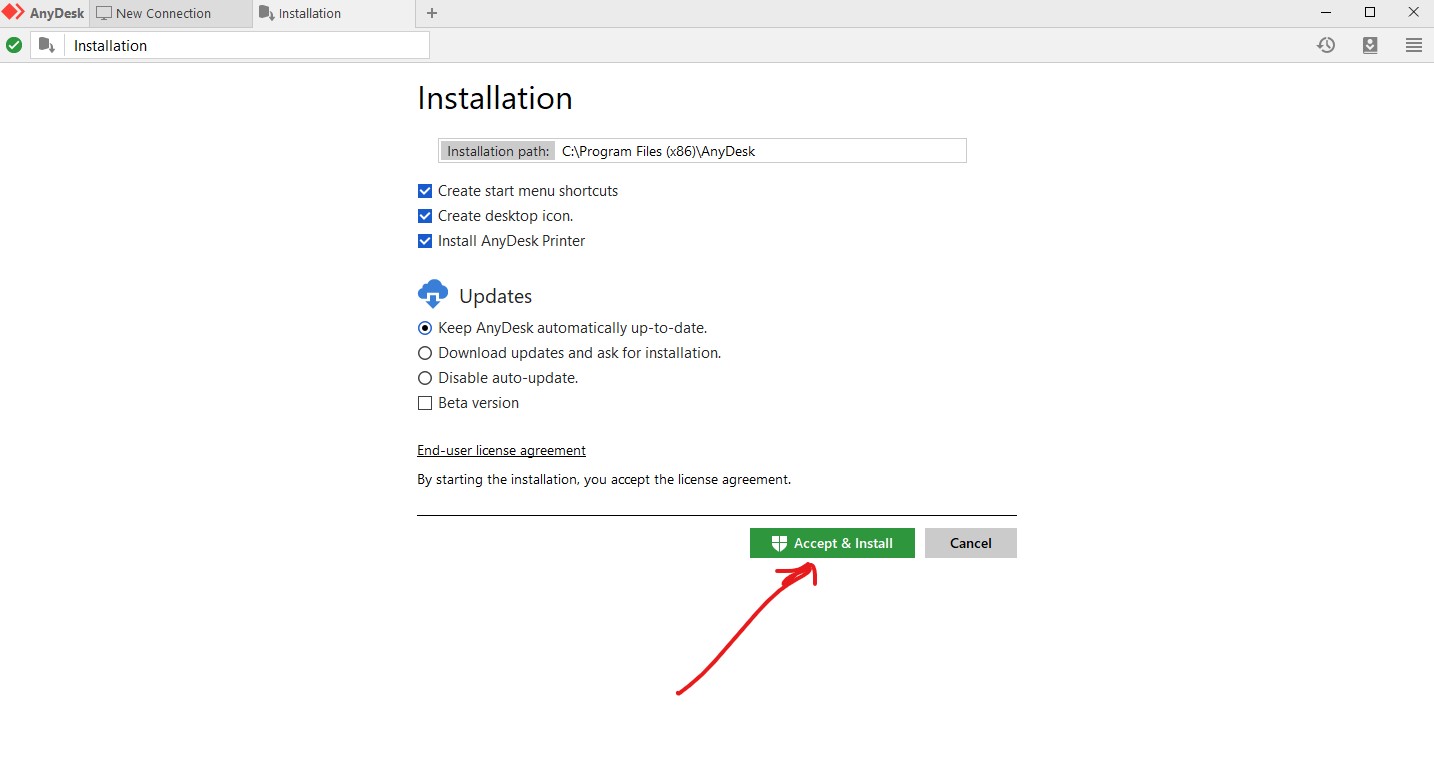
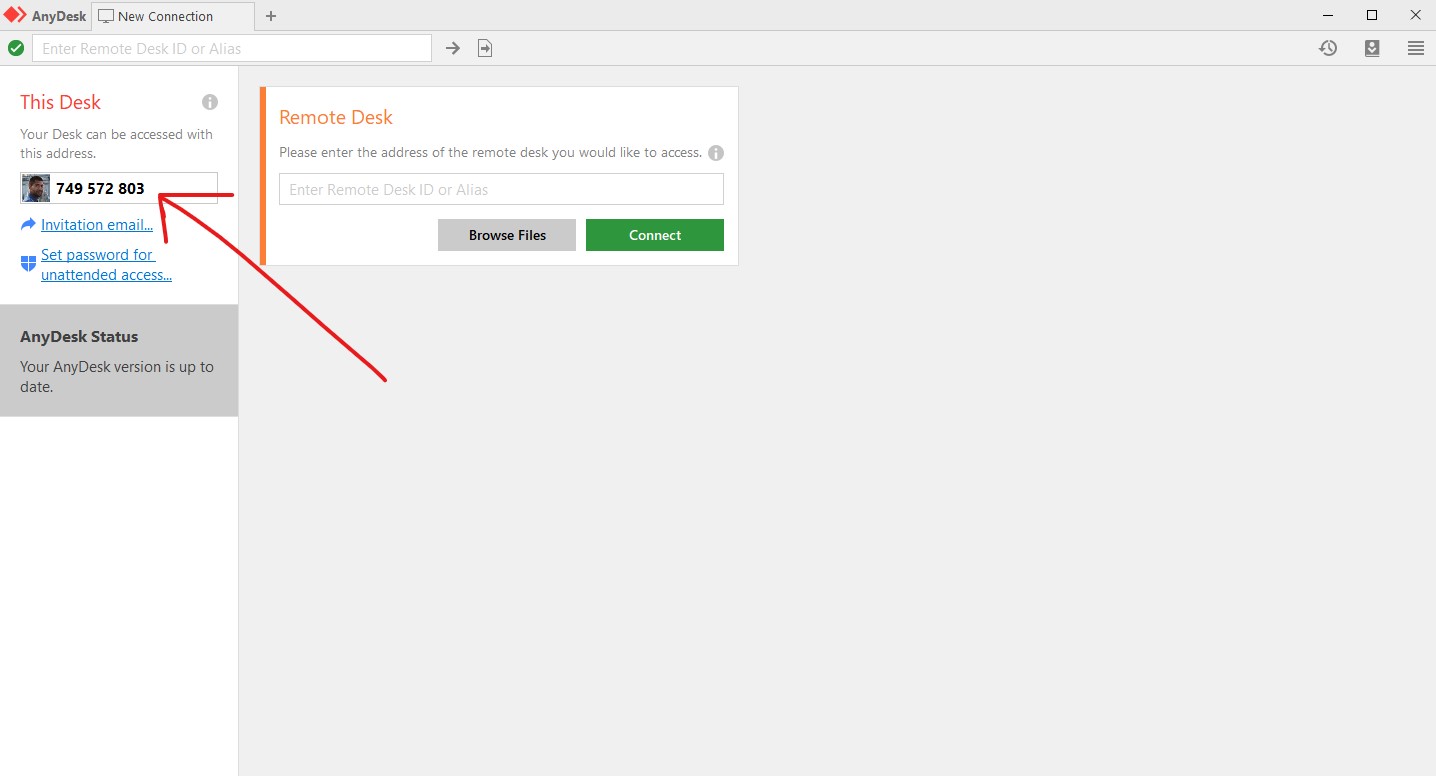











 Glary Creative pour les systèmes d'information
Glary Creative pour les systèmes d'information